win11怎么换微软账号
更新时间:2024-07-17 10:48:41作者:xiaoliu
Win11作为微软最新的操作系统版本,带来了许多新功能和改进,在使用Win11时,有时候我们可能需要切换用户账户。Windows11如何切换用户账户呢?在Win11中,切换用户账户非常简单,只需点击开始菜单,然后点击用户头像图标,选择要切换的账户即可快速切换用户。这种快速切换用户账户的功能,让我们在多人共享电脑时更加方便快捷。
步骤如下:
1.按 Win 键,或点击任务栏上的开始图标,然后在已固定的应用中,点击设置;
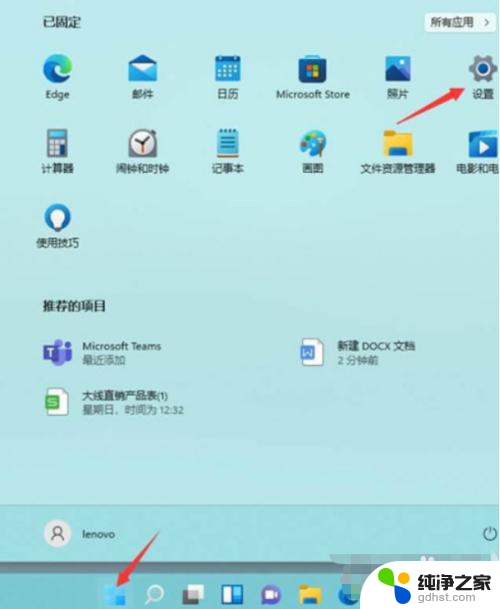
2.设置窗口,左侧点击账户。右侧点击账户信息(电子邮件、日历和联系人使用的账户);
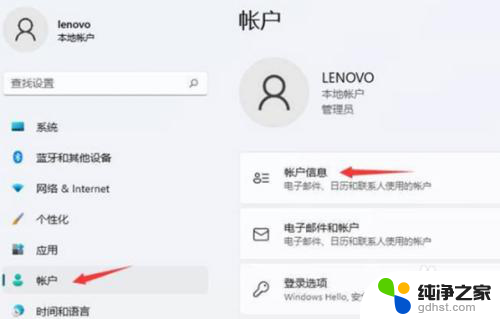
3.如果电脑现在使用的是本地账户,账户设置下。会显示改用 Microsoft 账户登录。如果电脑现在使用的是 Microsoft 账户,账户设置下。会显示改用本地账户登录,点击账户设置下的选项,即可改用对应的账户登录。
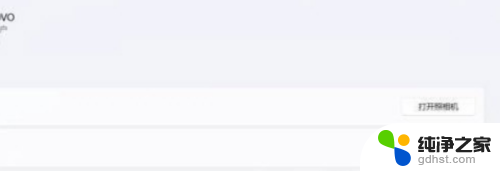
以上就是Win11如何更换微软账号的全部内容,如果您遇到这种情况,可以根据以上方法来解决,希望对大家有所帮助。
- 上一篇: 4k显示器装上后桌面分辨率没法调整
- 下一篇: win11家庭版和专业版打游戏
win11怎么换微软账号相关教程
-
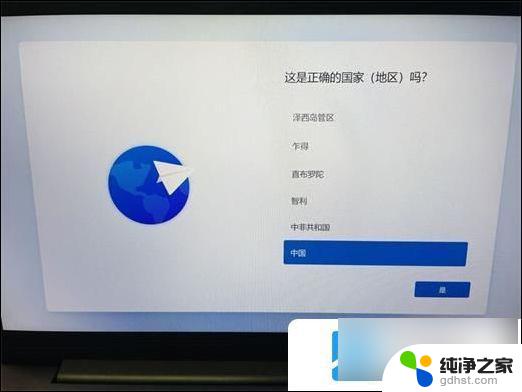 win11开机登录微软账号如何跳过
win11开机登录微软账号如何跳过2024-10-22
-
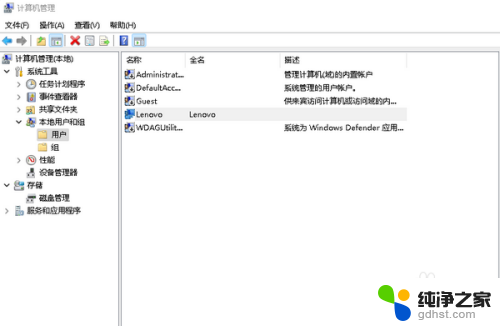 win11微软账户开机2个账户
win11微软账户开机2个账户2024-10-28
-
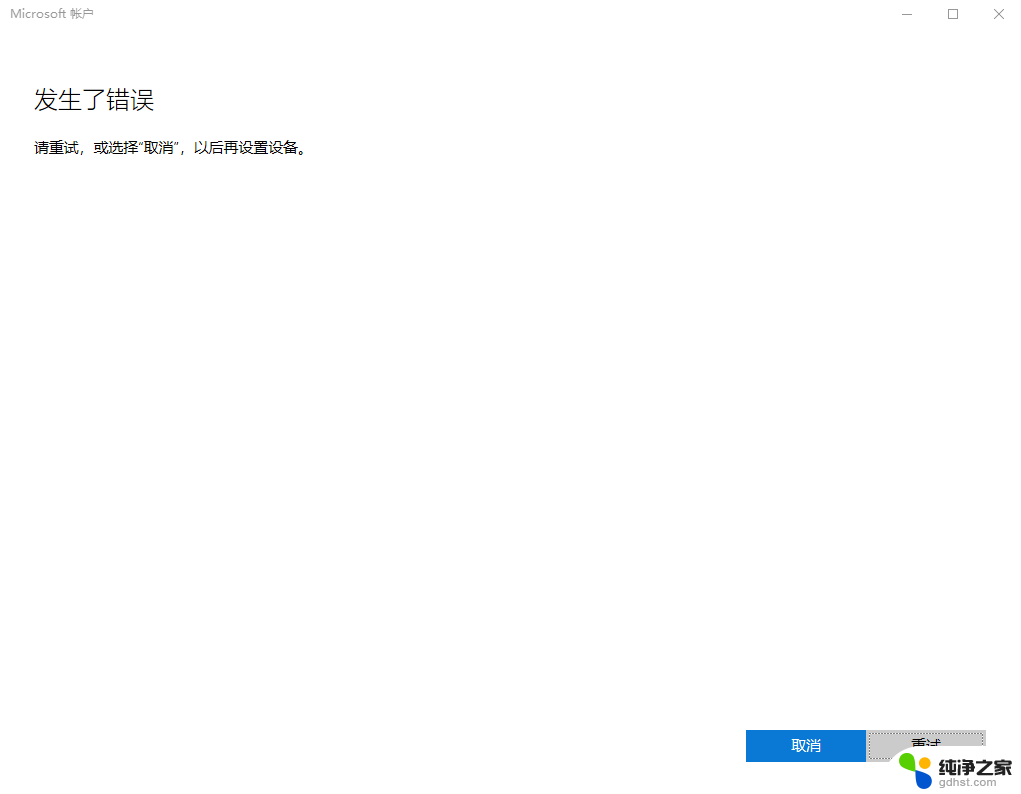 win11系统登陆微软账号显示错误
win11系统登陆微软账号显示错误2024-11-08
-
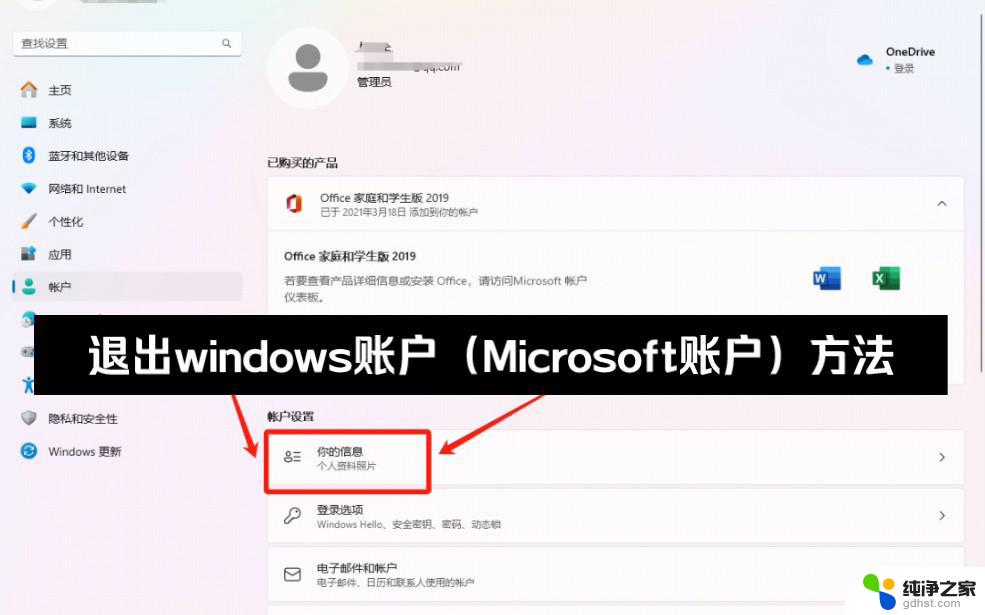 win11退出原来的微软账户
win11退出原来的微软账户2024-11-06
win11系统教程推荐